Программа Cakewalk
имеет возможность по разному представлять на экране музыкальные
партии, сыгранные с MIDI-клавиатуры, результаты изменения разных
контроллеров и многое другое. С нотным редактором (Staff)
вы уже познакомились. Но в программе есть еще два редактора, которые
позволяют представлять MIDI-события гораздо удобнее, чем ноты.
Это Piano Roll (Дословный перевод - "фортепианный
рулон", однако чаще его называют "Клавишный редактор"
- этим названием мы и будем пользоваться в дальнейшем) и Event
List (Лист событий). Ниже мы познакомимся с обоими редакторами.
Клавишный редактор
позволяет вносить изменения в партии инструментов гораздо удобнее,
быстрее и, самое главное, нагляднее, чем нотный. Поэтому впоследствии
мы будем все редактирование осуществлять именно в нем. Кстати,
если вы не знаете нот, то этот редактор будет для вас просто неоценимым
помощником.
~ Выделите дорожку
баса, как это было описано выше, и выберите команду меню View/Piano
Roll (Просмотр/Клавишный редактор) или нажмите кнопку Piano
Roll на панели View (Просмотр). Откроется окно Piano
Roll (Рис. 1).
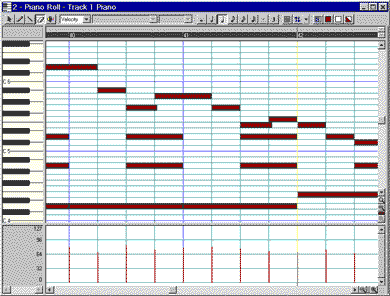
Рис. 1
~ То же самое
можно сделать, просто щелкнув правой кнопкой мыши в любом месте
дорожки баса и выбрав Piano Roll из контекстного меню.
Еще один вариант - дважды щелкнуть мышью на нужном клипе.
В левой части
окна нарисована клавиатура фортепиано. Если вы будете щелкать
мышью по ее клавишам, то прозвучат соответствующие ноты. В центральной
части окна расположены полоски разной длины. Эти полоски не что
иное, как изображения нот, которые звучат в определенный момент
композиции. Каждая полоска соответствует
клавише фортепиано в левой части окна. Длина полоски указывает
на длительность ноты.
~ Проведите по
центральной части окна указателем мыши. При этом будут изменяться
цифры и буквенные символы, расположенные в информационном окошке
над виртуальной клавиатурой. Цифры показывают текущую позицию
указателя мыши относительно шкалы времени в тактах : четвертях
: тиках, а буквенные символы - текущую ноту.
~ Теперь запустите
воспроизведение. По окну клавишного редактора побежит курсор,
и вы можете очень легко проследить последовательность нажатия
клавиш на MIDI-клавиатуре. Кнопки с изображением лупы позволяют
изменить масштаб представления нот.
Обратите внимание
на вертикальные полоски в нижней части Piano Roll под разделителем.
Они показывают значения контролера Velocity (Скорость нажатия
клавиш) для каждой ноты. Слева находится координатная шкала. По
высоте полосок очень просто определить динамику исполнения музыкального
фрагмента.
~ Теперь остановите
воспроизведение. Щелкните правой кнопкой мыши по любой ноте и
на экране появится диалог Note Properties (Свойства ноты)
(Рис. 2).
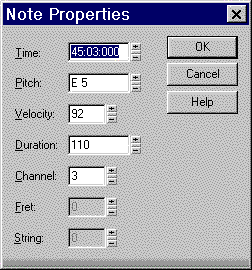
Рис. 2
В этом диалоге
вы можете получить следующую информацию:
Поле Time
(Время) - показывает позицию начала ноты.
Поле Pitch
(Высота тона) - буквенный символ ноты.
Поле Velosity
(Скорость нажатия клавиши) - значение этого контроллера.
Поле Duration
(Длительность) - значение длительности в тиках.
Поле Channel
(Канал) - номер канала, по которому передается событие.
В диалоге Note
Properties собраны все параметры, которые описывают ноту в
MIDI-системе. В дальнейшем нам иногда придется прибегать к нему
для того, чтобы точно выставить те или иные значения.
~ Закройте диалог,
нажав кнопку ОК.
В девятой версии
Cakewalk клавишный редактор может показывать MIDI-события сразу
нескольких дорожек. Однако, прежде чем познакомиться с этой функцией,
давайте попробуем просто переключиться на другую дорожку.
~ Нажмите в верхней
части окна Piano Roll кнопку Pick Tracks (Выбор
дорожек - название появляется если к кнопке подвести указатель
мыши) с символом двух вертикальных стрелок, направленных в разные
стороны. На экране появится диалог Pick Track.
(Рис. 3)
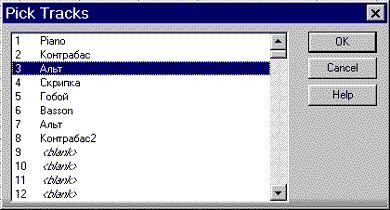
Рис. 3
~ Выберите в этом
диалоге rhodes (если у вас загружен файл Downtown) и нажмите OK.
На экране появится графическое изображение MIDI-событий второй
дорожки.
Если же вы выберите
в диалоге Pick Track любую из дорожек ударных (drums),
то окно Piano Roll предстанет перед вами в виде барабанной
карты.
В барабанной карте
изображение клавиатуры фортепиано меняется на список ударных инструментов,
входящих в набор. А полоски, изображающие ноты, меняются на ромбики.
Все остальные элементы окна Piano Roll остаются без изменения.
Ромбики вместо полосок используются потому, что длительность ноты
ударного инструмента не имеет значения. И при долгом, и при коротком
нажатии на клавишу MIDI-клавиатуры любой барабан будет воспроизводиться
одинаково.
Одной из самых
главных новинок девятой версии Cakewalk стала функция показа MIDI
событий разных дорожек в одном окне Piano Roll. Для того,
чтобы вывести в окно клавишного редактора сразу две дорожки надо
проделать следующие операции:
~ В окне Track
щелкните мышью на любом клипе, на одной из дорожек (например,
на дорожке баса). Клип выделится.
~ Теперь удерживая
клавишу Shift, щелкните мышью на любом клипе другой дорожки. Теперь
в окне Track у вас выделятся оба клипа.
~ Щелкните правой
кнопкой мыши на выделенных клипах и в контекстном меню выберите
Piano Roll. На экране появится окно Piano Roll,
в центральном поле которого будут находиться MIDI события обоих
дорожек, показанные разным цветом (на Рис. 4 - это темно-красный
и зеленый цвета).
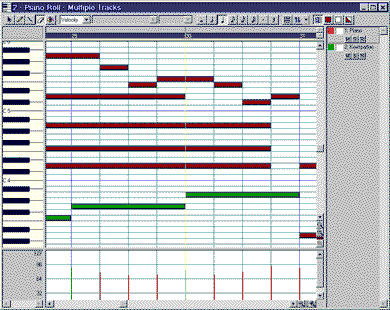
Рис. 4
Когда Piano
Roll работает в многоканальном режиме, в его правой части
появляется поле с названиями выбранных дорожек. Рядом с названиями
есть кнопки заглушения, солирования и записи (такие же, как в
таблице окна Track), а также два квадрата - цветной (залитый
цветом, которым символизируются события дорожки, на рис. 4 это
красный и зеленый) и белый. Если вы щелкните мышью по цветному квадрату,
то из Piano Roll исчезнут MIDI события соответствующей
дорожки, а если по белому - то MIDI события будут заблокированы,
и вы не сможете их редактировать. Однако, в любом случае, редактированию
поддаются MIDI события той дорожки, на которой стоит курсор в
таблице окна Track.
~ Итак, с клавишным
редактором мы предварительно познакомились. Закройте его.
Теперь займемся
Event List (Листом Событий).
~ Выделите любую
дорожку (например, баса), как это было описано выше, и выберите
команду меню View/Event List (Просмотр/Лист событий) или
нажмите кнопку Event List View (названия кнопок появляются,
если подвести к ним указатель мыши) на панели View (Просмотр).
Откроется окно Event List (Рис. 5).
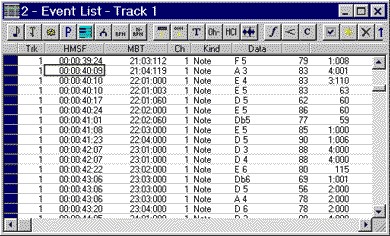
Рис. 5
~ То
же самое можно сделать, просто щелкнув правой кнопкой мыши в любом
месте дорожки, и выбрав Event List (Лист событий) из контекстного
меню.
Лист событий представляет
собой таблицу, в которой собраны сведения о всех MIDI-событиях
на выбранных дорожках, передающиеся в синтезатор при воспроизведении.
События расположены в хронологическом порядке. Такой способ представления
информации бывает полезен, когда нужно получить доступ к данным,
которые не отражаются в других редакторах Cakewalk, например сообщениям
Change Program (Сменить программу), или когда нужно изменить или
удалить контроллеры сразу на нескольких дорожках, например,
Reverberation (Реверберация). На практике этот редактор используется
гораздо реже двух предыдущих.
Колонки таблицы
листа событий несут в себе следующую информацию:
Trk
Номер дорожки, на которой расположено событие.
HMSF
Часы, минуты, секунды, кадры начала события.
MBT
Такт, четверть, тик начала события.
Ch
MIDI-канал, по которому передается событие.
Kind
Разновидность события. Если дважды щелкнуть по этой ячейке
мышью, то появляется диалог Kind of Event (Разновидность
событий) с вариантами выбора.
Data
Значения событий. Например, у MIDI-ноты их будет три: высота,
значение velocity и длительность.
Самая первая,
пустая колонка таблицы служит для выделения события. Если вы щелкните
по ней мышью, то соответствующая ячейка поменяет свой цвет с белого
на черный.
В девятой версии
Cakewalk, наконец, появилась возможность не только удалять, но
и вставлять события прямо в Event List (раньше этого не было). Делается это с
помощью кнопки Insert Event (она находится в верхней правой
части листа событий, а ее название появляется, если подвести к
ней указатель мыши). Когда вы нажимаете эту кнопку, то перед строкой,
на которой находится курсор, появляется ее точная копия. А для
того, чтобы поменять тип события, надо воспользоваться ячейкой
в столбце Kind.
Пока нам этой
информации будет достаточно. Закройте лист событий и окно Track.
Теперь мы перейдем, наконец, к записи музыки.
Copyright (c) Music
Studio, 2000
|



